Određivanje IP adrese pisača
Sada su pisači, skeneri i višenamjenski uređaji povezani s računalom ne samo putem USB priključka. Oni mogu koristiti sučelja lokalne mreže i bežičnog interneta. S ovim vrstama veza, opremi se dodjeljuje vlastitom statičnom IP adresom, zbog čega dolazi ispravna interakcija s operativnim sustavom. Danas ćemo govoriti o tome kako pronaći takvu adresu koristeći jednu od četiri dostupne metode.
sadržaj
Odredite IP adresu pisača
Prije svega, potrebno je razjasniti zašto trebamo saznati IP adresu uređaja za ispis. U većini slučajeva oni korisnici koji su povezani s mrežom u kojoj su uključeni više pisača pokušavaju je identificirati. Stoga, za slanje dokumenta za ispis na željenom uređaju, morate znati njegovu adresu.
Metoda 1: Mrežne informacije
Na izborniku pisača nalazi se odjeljak poput "Mrežne informacije" . Sadrži sve potrebne informacije. Da biste otvorili izbornik na uređaju, kliknite odgovarajući gumb, koji često ima ikonu zupčanika. Tamo posjetite kategoriju "Konfiguriranje izvješća" i pronađite liniju IPv4 adrese.
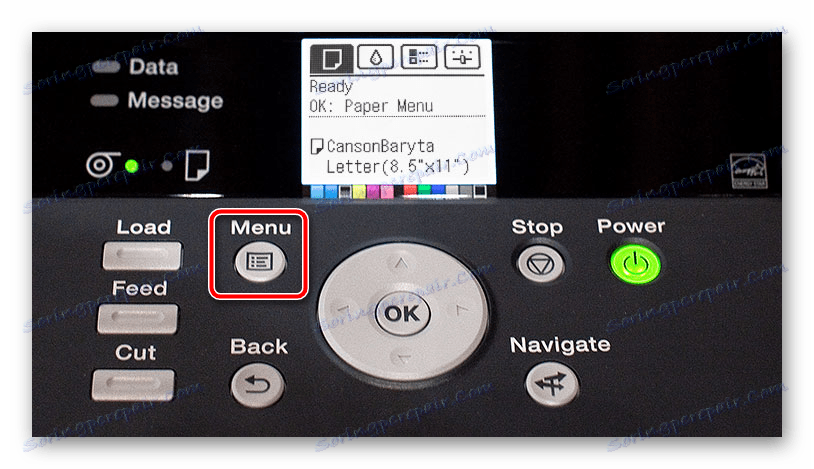
Na perifernoj opremi koja nema posebni zaslon za pregled izbornika, bit će ispisane glavne funkcionalne informacije o proizvodu, tako da uložite papir u odjeljak i otvorite poklopac kako bi postupak uspješno započeo.

2. način: uređivači teksta
Većina dokumenata šalju se za ispis izravno iz urednika teksta. Pomoću takvih programa možete saznati gdje se nalazi oprema. Da biste to učinili, idite na izbornik "Ispis" , odaberite potrebne periferne uređaje i zabilježite vrijednost parametra "Port" . U slučaju mrežne veze tamo će se prikazati ispravna IP adresa.
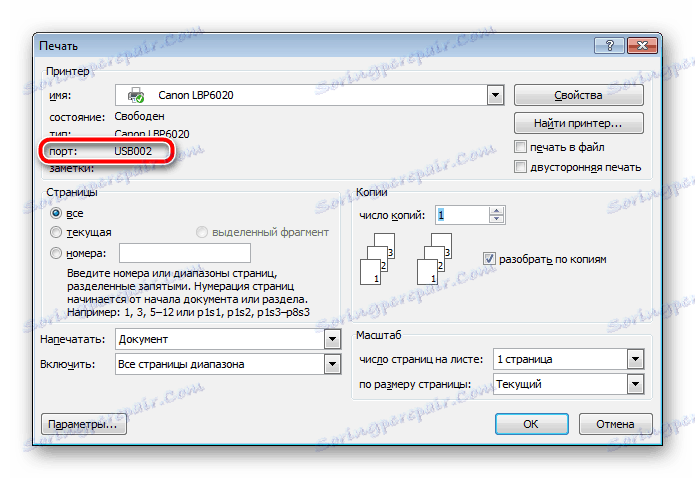
Način 3: Svojstva pisača u sustavu Windows
Pogledajmo sada metode malo složenije. Da biste ga implementirali, morat ćete izvršiti nekoliko radnji:
- Putem "Upravljačka ploča" idite na "Uređaji i pisači".
- Ovdje pronađite svoju opremu, kliknite na njega pomoću RMB i odaberite stavku "Svojstva pisača" .
- U prozoru koji se pojavi idite na karticu Općenito .
- IP adresa će biti navedena u retku "Lokacija" . Može se kopirati ili memorirati za daljnju upotrebu.
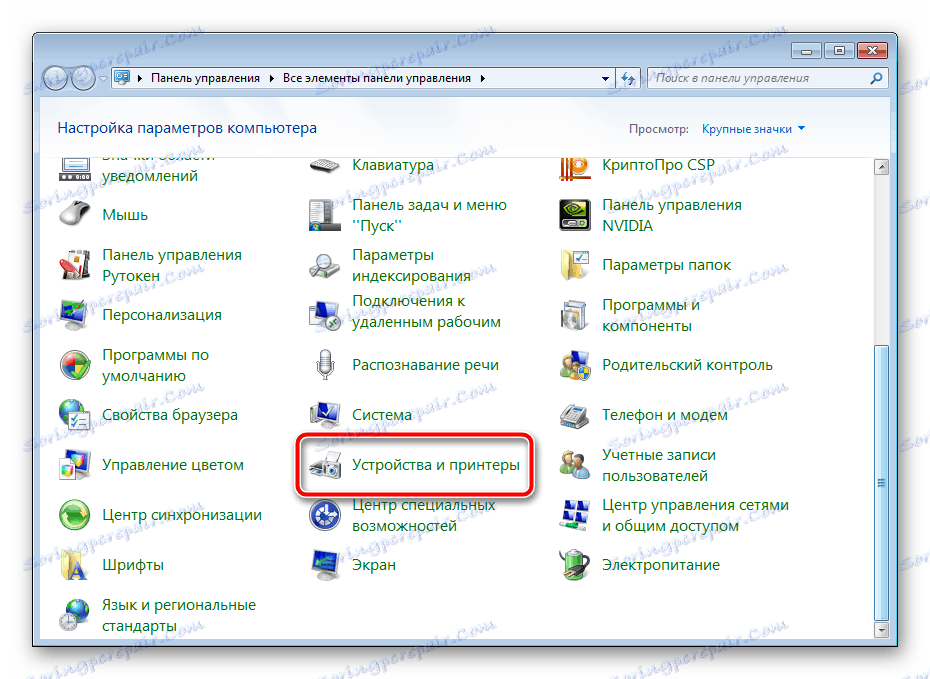
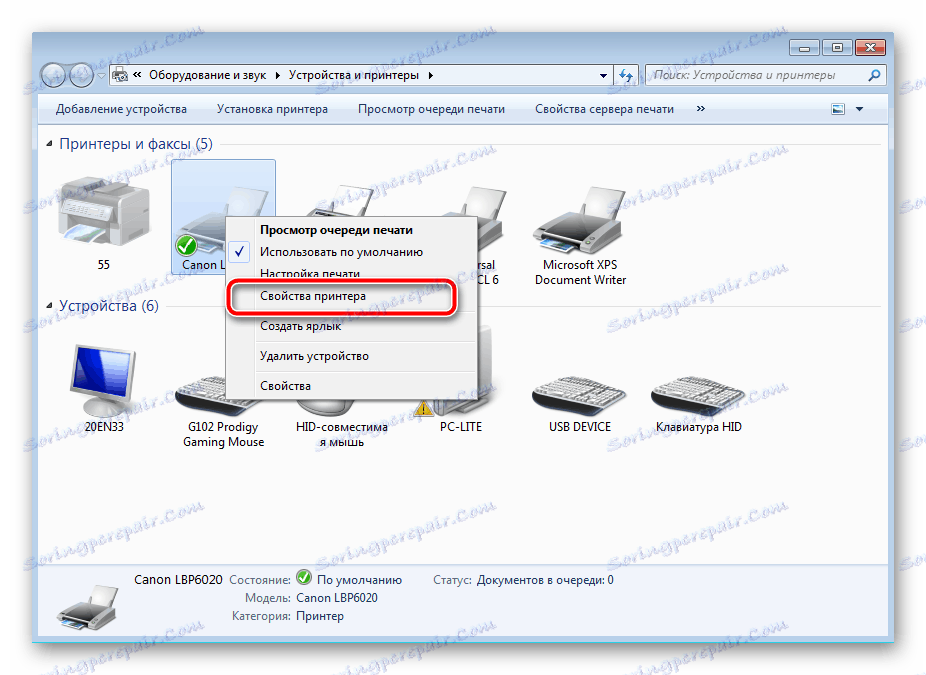
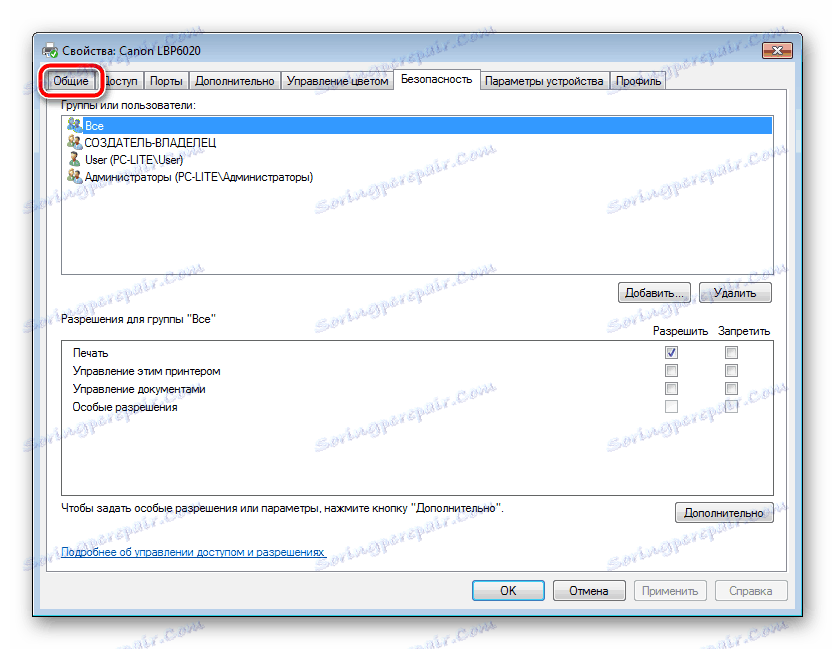

Jedini problem koji možete naići prilikom izvođenja ove metode je nedostatak pisača u "Upravitelju uređaja" . U tom slučaju upotrijebite metodu 5 iz članka na donjoj vezi. Tamo ćete pronaći detaljan vodič o tome kako dodati novi hardver u sustav Windows.
Više detalja: Kako dodati pisač u sustavu Windows
Osim toga, ako naiđete na probleme s otkrićem pisača, preporučujemo da se upoznate sa sljedećim materijalom. Tamo ćete pronaći detaljan opis rješenja za takav problem.
Vidi također: Računalo ne vidi pisač
Način 4: Postavke mreže
Ako je računalo povezano putem mrežnog kabela ili koristi Wi-Fi, informacije o njemu možete pronaći u postavkama mreže za kućnu ili poslovnu mrežu. Od vas je potrebno napraviti samo nekoliko manipulacija:
- Kroz izbornik "Start" idite na "Upravljačka ploča" .
- Tamo odaberite kategoriju "Centar za mreže i dijeljenje" .
- U odjeljku Prikaz veza veza kliknite ikonu mreže.
- Na prikazanom popisu uređaja pronađite potrebno, desnom tipkom miša kliknite "Svojstva" .
- Sada ćete vidjeti IP adresu pisača. Ova linija nalazi se na dnu, u odjeljku "Dijagnostičke informacije" .
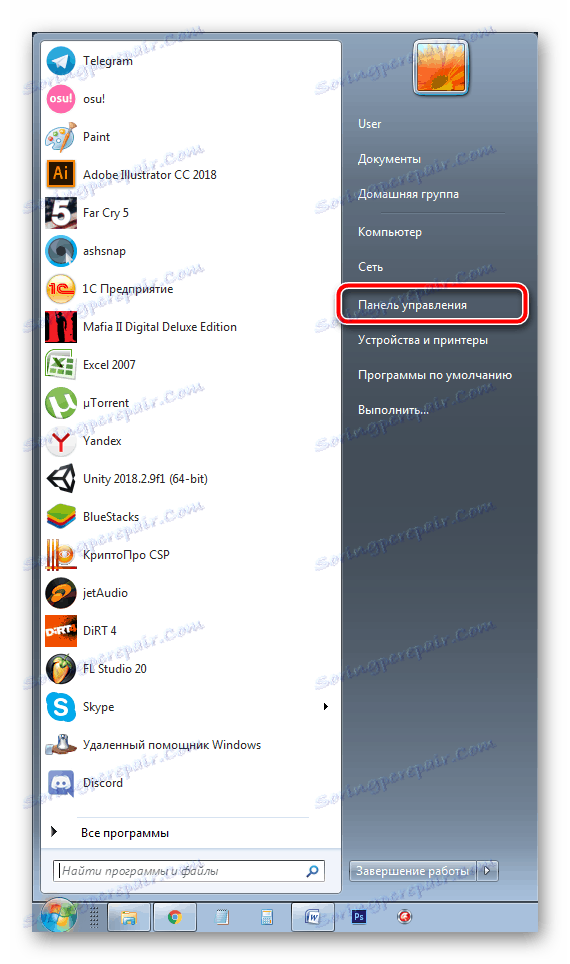
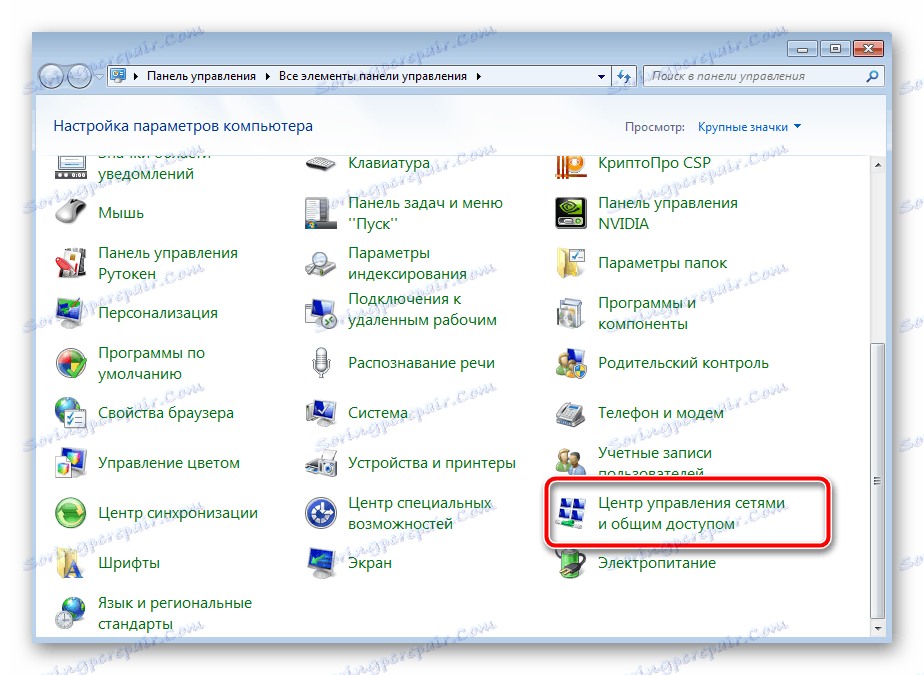
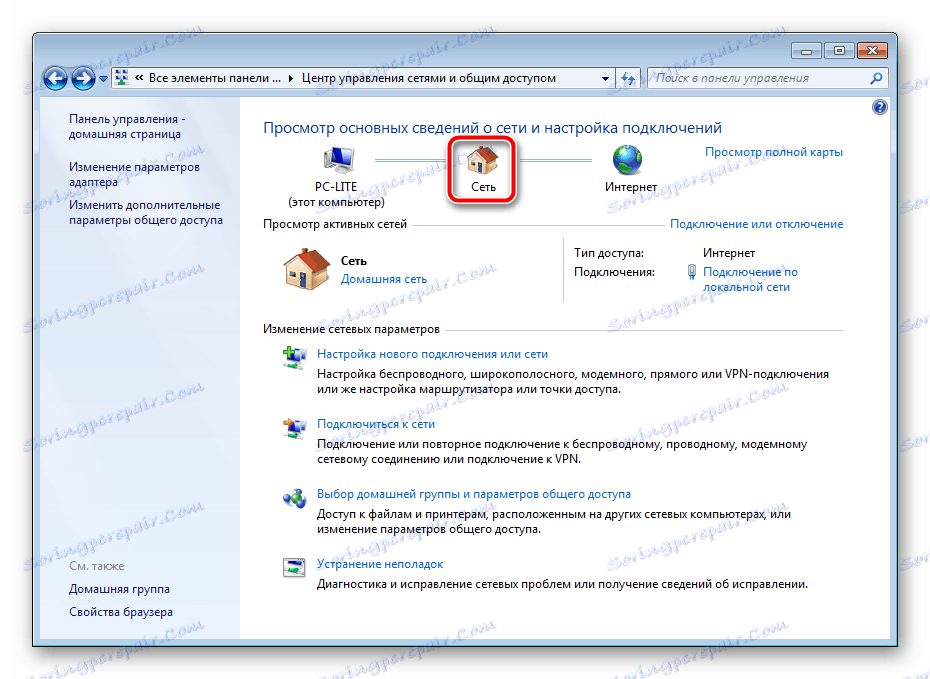
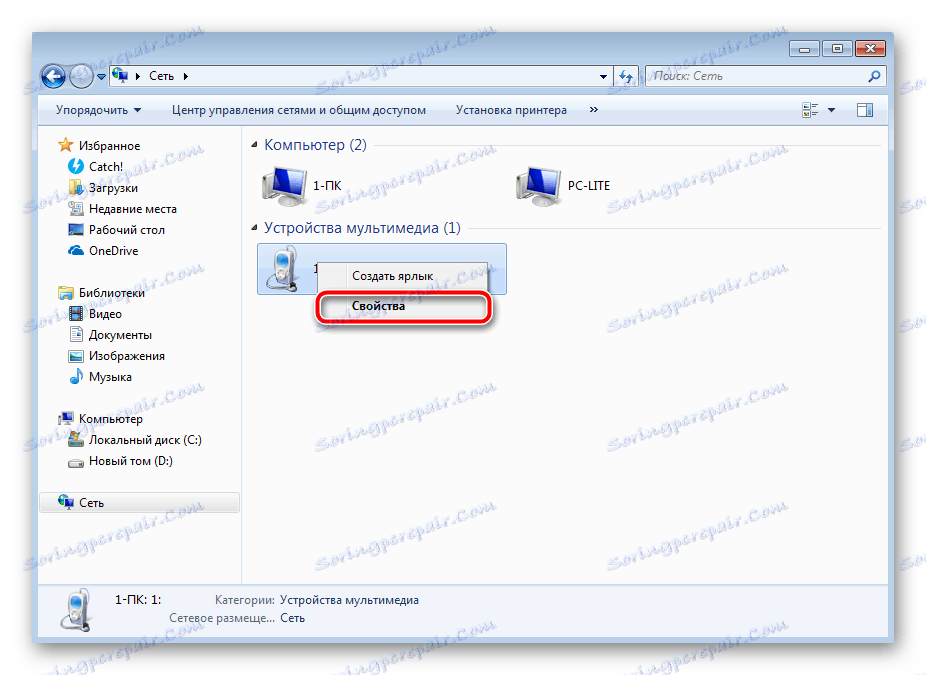
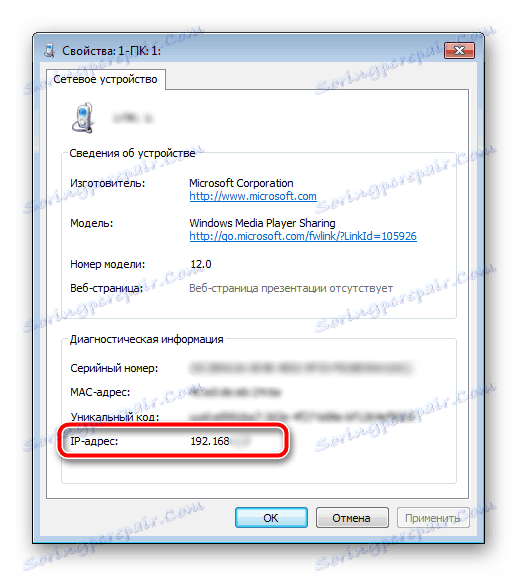
Pravilno povezivanje opreme za ispis putem Wi-Fi-ja ima svoje osobine i poteškoće. Stoga, kako bismo ostvarili sve bez pogrešaka, savjetujemo vam da se obratite našem drugom materijalu na sljedećoj vezi:
Vidi također: Povezivanje pisača putem Wi-Fi usmjerivača
Na tome, naš članak dolazi do kraja. Upoznali ste se s četiri dostupne opcije za određivanje IP adrese mrežnog pisača. Kao što možete vidjeti, ovaj postupak je vrlo jednostavan, cijeli proces se provodi u samo nekoliko koraka, tako da ne biste trebali imati poteškoća s ovim zadatkom.
Vidi također:
Kako odabrati pisač
Koja je razlika između laserskog pisača i inkjet uređaja?